Dakle, imate puno podataka koje želite predstaviti čitateljima. Korištenje tablica čini se očitim izborom, zar ne? Problem je u tome što klasični WordPressov vizualni uređivač ne podržava tablice. Rješenje ? Dodaci naravno!
U ovom ću članku pokriti sljedeće točke:
- Zašto su tablice problem s WordPressom.
- Što je dodatak za WordPress tablicu sjajan.
- Pregled najboljih dodataka WordPress tablice.
- Koji biste dodatak trebali odabrati za dodavanje tablica u WordPress - naš preporučeni izbor.
Zašto ne bi svi korisnici WordPressa voljeli tablice
Jedna od dobrih stvari kod stvaranja sadržaja u WordPressu je da se može učiniti gotovo sve što možete učiniti u softveru za obradu teksta (npr. Oblikovanje teksta, dodavanje posebnih znakova, ugrađivanje slika). izravno iz uređivača WordPressa.
Međutim, jedina vrsta značajke koja još nije prevedena na WordPress je dizajn tablice.
Iako tablica nije nužno uobičajena značajka koja se koristi u web dizajnu, ona je dovoljno osnovni element koji bi bilo sjajno uključiti u zadane postavke uređivača.
Kad malo bolje razmislim, čini se pomalo čudnim da WordPress nije imao ugrađenu podršku za stolne ploče do izlaskaGutenberg urednik i njegov zadani blok tablice.
Možda je to bio dio tog početnog napora kako bi aplikacija bila što jednostavnija, ili je možda postojala misao da je, ako objavi treba tablica, dovoljno jednostavno prebaciti se u tekstualni način i dodaj HTML u ruci .

Ručno dodavanje tablice je, naravno, uvijek opcija, ali je zamorno, mukotrpno i podložno pogreškama.
Za WordPress korisnike dostupne su mnogo bolje mogućnosti.
Zovu se dodaci 🙂
Nije iznenađujuće da je na raspolaganju nekoliko dodataka koji pomažu korisnicima da dodaju tablice u WordPress.
Programeri dodataka i tema prepoznali su potrebu za poboljšanjem dizajna HTML tablica u WordPressu, posebno kada tvrtke traže bolje načine kako prenijeti složene informacije korisnicima i prikazati tablice i grafikone profesionalnog izgleda na njihovo web mjesto.
Dakle, sada imamo mnoštvo laganih dodataka i alata za izradu web stranica opremljenih značajkama izrade tablica.
Ali, koji dodatak za WordPress tablicu trebate koristiti za svoje web mjesto?
Pa, naravno, to ovisi o vašim potrebama.
Na primjer:
- Planirate li tablice intenzivno koristiti u svom sadržaju ili samo povremeno?
- Predstavljate li jednostavne ili složene podatke u svojim tablicama?
- Hoćete li sami dodati sadržaj u tablice ili uvoziti podatke iz drugih izvora?
- Koliko često će vam trebati ažurirati podatke tablice?
- Hoće li vaše tablice sadržavati samo nekoliko stupaca i redaka podataka ili nekoliko stotina ili čak tisuća unosa?
Što čini dodatak za WordPress tablicu izvrsnim?
Kako bih vam pomogao u odabiru najboljeg dodatka za stvaranje i dodavanje tablica na vaše postove i stranice, sastavio sam popis trenutno podržanih dodataka za WordPress tablicu i proučio sljedeće kriterije za svaki od navedenih dodataka:
- Vizualno privlačan
- Jednostavan za uporabu
- osjetljiv
- Gutenberg spreman
- Dodatne značajke
Tko želi gledati dosadne stolove?
Tablice se mogu koristiti iz različitih razloga u WordPressu.
- Prikazuju podatke kao potporu istraživanju ili temi o kojoj se raspravlja na stranici.
- U njima su navedene specifikacije proizvoda koje mogu biti preduge, glomazne ili ih je teško razumjeti kada su napisane u običnom tekstu ili čak nabrojane.
- Ponudu usluga raščlanjuju uporedo, ističući glavne značajke kao i cijene pojedinih usluga.
- Oni uspoređuju proizvode i slične proizvode jedan uz drugi kako bi pomogli posjetiteljima u procesu donošenja odluka.
- Omogućuju posjetiteljima da izrade svoje vlastite proračune (što može biti stvarno pametna taktika prodaje).
Nema sumnje da je uporaba tablica učinkovit način predstavljanja složenih informacija.
Ali ako su vam tablice dosadne, samo ćete stvari otežati posjetiteljima vaše web stranice.
Što god odlučili raditi sa tablicama u WordPressu, vaš bi cilj trebao biti to na što najatraktivniji mogući način.
Popisi podataka i dugih specifikacija nisu uvijek najuzbudljivije stvari za čitanje (zbog čega slike danas igraju tako veliku ulogu u web dizajnu), pa vaše tablice trebaju više nego samo pravu stvar. dosadna obrada Excela.

Ne morate stvarati revolucionarnu umjetnost sa svojim stolovima, ali zaboga, dajmo svima očne jabučice nešto zabavno za gledanje i učinite vrijeme na vašoj web stranici pozitivnim korisničkim iskustvom. .

Dakle, prvi kriterij koji ćemo razmotriti kada uspoređujemo dodatke za WordPress tablicu je da li dodatak generira prekrasne tablice?
Mogu li tablice pružiti informacije et biti vizualno privlačan i korisnicima?
Koje mogućnosti nudi za oblikovanje i prilagođavanje tablica u WordPressu?
Testirat ću ovaj kriterij stvaranjem i oblikovanjem matrice pomoću zadanih postavki dodatka.
Ne biste trebali biti programer za dodavanje podataka u tablice i tablice u WordPressu
Ako moraš nauči pisati kod za dodavanje podataka u tablice i umetanje tablica u WordPress sadržaj, možete se vratiti na ručnu metodu.
Tvrtke svih vrsta trebaju dodati tablice svom sadržaju, a posljednje što im treba je da im netko kaže da trebaju naučiti HTML i PHP kako bi objavili podatke tablice na svojim web mjestima.
I oni su apsolutno u pravu!
Dodaci za WordPress tablice trebali bi biti prilagođeni korisniku kako bi krajnjim korisnicima omogućili jednostavno preuzimanje i popunjavanje podataka tablice iz proračunske tablice (npr. Excel ili Google tablica).
Ili ručno dodajte i uredite podatke u stupce i retke tablice s vizualnog sučelja. I umetnite njihove tablice gdje god žele u svom sadržaju pomoću kratkih kodova ili dodataka.
Testirat ću upotrebljivost dodatka uvozom demonstracijske CSV datoteke s nekoliko stupaca i više od 8 redaka podataka.
Korisnici ne mogu vidjeti vaše ploče na svom mobilnom uređaju ... Što nije u redu s ovom slikom?
Trebate li još uvijek linkove na članke o statistika korištenja mobilnih uređaja biti uvjereni da svi i njihova baka (i svi bakini susjedi) provode više vremena pristupajući informacijama putem interneta pomoću mobilnih uređaja umjesto velikih nezgrapnih zaslona radne površine?
Ne bismo trebali čak ni pisati recenzije dodataka i WordPress teme koji uključuju izraze poput "... i sjajna značajka ovog dodatka / teme je što reagira na mobilne uređaje i radi na svim preglednicima ..." .
Ako korisnici ne mogu vidjeti tablice na svojim mobilnim uređajima pomicanjem, povlačenjem ili klikom ili pritiskom za proširenje podataka, taj dodatak ne biste trebali koristiti za prikaz tablica u WordPressu (jer je ovaj dodatak neće dugo biti oko!)
Dakle, ono što tražimo na našem popisu najboljih dodataka za WordPress tablice je reaktivnost dodatka na mobilnim uređajima korisnika.

Ako nije spremno za Gutenberga, nije dobro !!!
Gutenberg je budućnost WordPressa. O tome više nema rasprave.
Bez obzira planirate li vi ili vaši kupci dodavati tablice sadržaju u WordPressu pomoću dodataka, alata za izradu slika ili čak tema (npr. Tablice cijena), za to mora biti ugrađena podrška. Gutenberg.WordPress urednik Gutenberg sada podržava tablice, pa to moraju činiti i svi dodaci tablice WordPress!
Evo najboljih dodataka za WordPress tablicu koje možete odabrati
Imajući na umu gore navedene kriterije, pogledajmo najbolji WordPress dodaci koji vam mogu pomoći u izradi tablica za vaše objave i stranice.
Vizualizator: Upravitelj tablica i grafikona za WordPress

Visualizer besplatni je dodatak za WordPress koji vam omogućuje stvaranje i upravljanje interaktivnim (i responzivnim) pločama za vaše postove i stranice. Također vam može pomoći u stvaranju animirane grafike, dijagrama itd.
Kako izgledaju tablice?

Evo tablice koju sam kreirao pomoću Visualizer-a uvozom CSV demo datoteke i konfiguriranjem nekih osnovnih opcija stila u postavkama dodatka: Demo tablica Visualizer-a
Je li korisnik jednostavan?
Ovaj dodatak omogućuje vam stvaranje i dodavanje neograničenog broja tablica i grafikona u svoj sadržaj. Tablice i grafikoni mogu se lako dodati u sadržaj putem klasičnog uređivača WordPressa ili u Gutenberg putem vlastitog prilagođenog bloka. Omogućuje vam i ručno uređivanje podataka na kartama i tablicama, kao i uvoz podataka iz URL-a, CSV datoteke ili Google proračunske tablice. Ako to nije dovoljno, također može prilagoditi dizajn i ponašanje vaših tablica i grafikona.
Je li reaktivan?
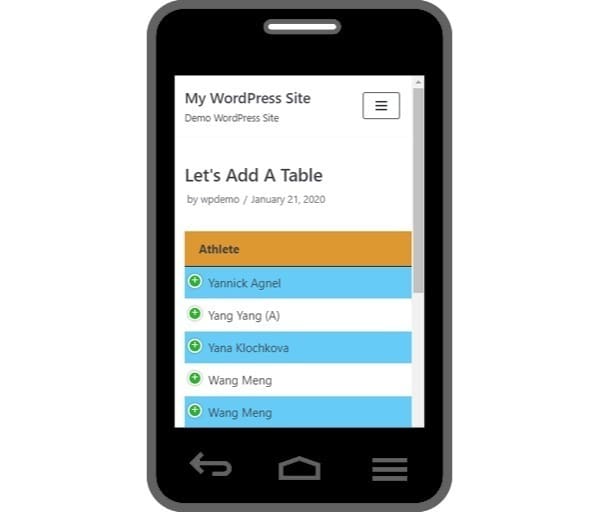
Možete odabrati želite li pojedine tablice prilagoditi ili ne tako da omogućite ili onemogućite odzivnu funkciju u postavkama grafikona, to će vidjeti mobilni korisnici prilikom pregledavanja tablice izrađene pomoću Visualizatora ( WordPress tematska prilagodba temeljenog na prikazu). Dodatak integrira različite animacije i reaktivne tehnologije, poput Googleovog API-ja za vizualizaciju, DataTables.net i ChartJS. Također podržava kompatibilnost više preglednika i prenosljivost na više platformi na iOS i Android.
Je li kompatibilna s Gutenbergom?

Možete dodati interaktivne tablice i grafikone na WordPress postove i stranice pomoću bloka Visualizer Gutenberg, nakon što završite s konfiguracijom različitih opcija u prilagođenim postavkama bloka. Uključuju postavke tablice, ćelije, retka i stupca, a imate mogućnost dodavanja frontalnih radnji korisnicima, poput omogućavanja ispisa, izvoza ili kopiranja podataka iz svoj stol.blok vizualizatora Gutenberg.
Dodatne informacije o dodatku
Besplatna verzija uključuje 8 vrsta ugrađenih grafikona (tablični grafikon, linijski grafikon, površinski grafikon, trakasti grafikon, stupčasti grafikon, tortni grafikon, geo-grafikon i raspršeni grafikon). Pro verzija nudi vam 6 dodatnih vrsta i opcija grafikona, kao i omogućuje vam uvoz podataka s drugih grafikona pomoću uređivača uživo.
Također vam omogućuje da radite na primjer: automatski sinkronizirate tablice i grafikone s internetskim datotekama, stvarate privatne grafikone, dopuštate korisnicima da uređuju karte itd.
Sve u svemu, ovo je izvrstan dodatak za instalaciju ako planirate intenzivno koristiti tablice i grafikone na svojoj web lokaciji i želite potpunu kontrolu nad dizajnom i prezentacijom svojih podataka.
Napomene o ispitivanju
U početku sam imao problema s uvozom podataka tablice iz CSV datoteke, dok nisam shvatio da tablicu treba formatirati s prvim retkom koji sadrži zaglavlja stupaca i drugi redak koji sadrži vrstu serije (niz, broj, logička vrijednost, datum, datum i vrijeme, doba dana). Nakon što sam ispravno formatirao CSV datoteku, prijenos je bio u redu. Zanima me Visualizer: tablice i grafikoni Voditelj za WordPress?
TablePress

TablePress besplatan je dodatak za WordPress koji vam omogućuje jednostavno stvaranje i upravljanje tablicama na vašem web mjestu koje sadrže bilo koju vrstu podataka. Od brojeva, teksta i slika do poveznica, pa čak i matematičkih formula.
Kako izgledaju tablice?

Evo tablice koju sam kreirao pomoću TablePressa uvozom demo CSV datoteke, dostupno je samo nekoliko opcija za konfiguriranje stila tablica bez korištenja prilagođenog CSS-a: Demonstracijska tablica izrađena pomoću pomoć za dodatak TablePress.
Tablica iznad prikazuje neke funkcije JavaScript biblioteke DataTables u aktiviranim postavkama dodatka (na primjer, razvrstavanje, filtriranje, pozivanje i pretraživanje). Čini se da veličina stupaca određuje ćelijske podatke, zbog čega naslovi stupaca uskih podataka nisu privlačni.
Međutim, dodatak pruža polje "Prilagođene narudžbe" gdje se dodatni parametri iz dokumentacije DataTables mogu dodati JS pozivu. To znači da napredni korisnici mogu dalje uređivati i prilagoditi tablicu.
Je li korisnik jednostavan?
TablePress je vrlo jednostavan i lagan za upotrebu. Dodatak dodaje vlastiti odjeljak administrativnog sučelja glavnom izborniku, gdje možete stvarati i uređivati tablice, a zatim unositi podatke tablice u vizualni graditelj tablica (umjesto u post), što vam omogućuje da stavite ažurirajte sve instance tablice na svojoj web lokaciji.
Dodatne funkcije za uređivanje tablice uključuju: kopiranje / dupliciranje i brisanje tablica te sortiranje podataka tablice povlačenjem i ispuštanjem. Kad završite s izradom tablice, upotrijebite jednostavni kratki kôd (ili funkciju predloška) za dodavanje tablice u WordPress postove, stranice ili tekstualne widgete. Ovaj kratki kod omogućuje vam upotrebu iste tablice na više stranica, dodatak se integrira s podatkovnim tablicama jQuery dodatak, tako da možete omogućiti značajke kao što su sortiranje uživo, paginacija, pretraživanje, pomicanje vodoravno itd.
Također možete lako dodavati i uklanjati nove stupce i retke i uključivati povezane / kombinirane stanice u strukturu tablice. Konačno, postoji mogućnost izvoza i uvoza tablica pojedinačno ili skupno za dijeljenje između web lokacija Tablice se mogu uvesti iz Excela (.xls i .xlsx), CSV, HTML ili JSON datoteka i izvesti / spremiti / spremiti u većini ovih formata.
Kao što je također spomenuto, TablePress vam daje neke osnovne mogućnosti dizajna u području postavki, poput aktiviranja prvog i posljednjeg retka da budu glava i podnožje tablice, izmjenjujući stražnje boje ocrtajte redove, isticanje redaka (kada zadržite miš iznad miša) i prikaz imena i opisa tablice iznad ili ispod tablice. To su uglavnom sve mogućnosti koje imate, osim ako ne odlučite oblikovati svoje tablice pomoću CSS-a.
Je li reaktivan?

Tablice stvorene pomoću TablePressa "odgovaraju samo" u tehničkom smislu da će im se mijenjati veličina dok mijenjate veličinu preglednika. Nisu "mobilne" reakcije jer sve što tablica čini pokušava sve skupa zgnječiti, stvarajući tablicu koja izgleda ovako: To je ono što korisnici mobilnih uređaja mogu očekivati prilikom pregledavanja tablica kreiranih pomoću TablePressa (maketa temeljena na Zaslon za prilagodbu teme WordPress).
Je li kompatibilna s Gutenbergom?
TablePress nema vlastiti prilagođeni Gutenbergov blok. Ako kreirate postove ili stranice pomoću Gutenbergovog uređivača, morat ćete kopirati i zalijepiti kratki kôd generiran pomoću dodatka u blok kratkog koda. Zalijepite kratki kôd TablePress u blok kratkog koda za prikaz tablica u pomoć od Gutenberga.
Dodatne informacije o dodatku
S preko 800 000+ aktivnih instalacija, TablePress je jedan od najpopularnijih dodataka za tablice dostupan za WordPress. Ako planirate dodati više instanci iste tablice u različite postove, stranice ili područja vašeg web mjesta ili ako u svoj sadržaj trebate dodati samo osnovne tablice pomoću jednostavne implementacije CSV stila - tada je TablePress vrijedno preuzimanja i čitanja. Donirajte programeru dodatka i nadam se da će ovaj dodatak i dalje raditi. 'poboljšati.
Napomene o ispitivanju
Pronašao sam da je najlakši način ažuriranja podataka tablice u TablePressu stvaranje i izvoz vaše tablice (npr. Kao CSV datoteka), a zatim uređivanje datoteke izravno i po završetku, samo ponovo prenesite i prepišite postojeću tablicu pomoću funkcije uvoza, međutim tijekom testiranja ovog dodatka pogriješio sam što sam prvo uvezao svoju demo datoteku CSV (s 8 redaka podataka) Tada sam se morao bolno pomaknuti prema dolje po stranici i pričekati da se tisuće redaka učita na moj zaslon prije nego što bih mogao pristupiti odjeljku s postavkama tablice koji se nalazi ispod generatora Taj bi postupak bio puno lakši i brži da sam se pridržavao vlastitih savjeta i prvo stvorio novu tablicu, konfigurirao postavke, a zatim uvezao veliku CSV datoteku - prepisavši novostvorenu praznu tablicu. TablePress?
Ninja Stolovi

Ninja Stolovi omogućuje vam stvaranje, upravljanje i prilagodbu podatkovnih tablica u WordPressu s nizom ugrađenih opcija za oblikovanje. Također možete uvesti velike tablice, pa čak i tablice stvorene pomoću nekih drugih dodataka o kojima se govori u ovom članku.
Kako izgledaju tablice?

Iako ovaj dodatak ima puno mogućnosti prilagodbe, besplatna verzija pruža vam samo ograničene mogućnosti dizajna. Demo tablica izrađena pomoću Ninja tablica.
Ako želite iskoristiti sve značajke prilagodbe dodatka, razmislite o nadogradnji na njihovu verziju Pro. NinjaTables omogućuje vam stvaranje i dodavanje zapanjujućih tablica vašem sadržaju u WordPressu.
Je li korisnik jednostavan?
Isprobao sam samo besplatnu verziju ovog dodatka. Sučelje dodatka izgleda prilično jednostavno i lako za upotrebu, ali do dobrih stvari možete doći samo nadogradnjom na verziju Pro, međutim, uspio sam ručno stvoriti tablicu i bez problema uvesti podatke iz svoje demo CSV datoteke. .
Je li reaktivan?

Tablice stvorene pomoću NinjaTables mijenjaju veličinu s vašim preglednikom i prilagođavaju se mobilnim uređajima. Kako korisnici mogu očekivati prikaz tablica izrađenih pomoću NinjaTables. (Maketa izrađena pomoću zaslona za prilagodbu WordPress teme.)
Sjajna značajka ovog dodatka je mogućnost postavljanja različitih odzivnih točaka prekida kako bi se odredilo kako trebaju izgledati stupci tablice kada se gledaju na različitim uređajima.
Na primjer, možda biste željeli da se podaci iz više stupaca u početku skrivaju iza znaka plus ('+') kada se gledaju na mobilnom uređaju. NinjaTables omogućuje vam odabir stupaca koji će se u početku sakriti prilikom gledanja na različitim uređajima.
Je li kompatibilna s Gutenbergom?

Ninja Tables dodaje prilagođeni blok Gutenberg koji vam omogućuje odabir tablice iz padajućeg izbornika i pruža "Napredno" polje za dodavanje CSS-a. Ninja Gutenberg Block Tables
Dodatne informacije o dodatku
Iako sam testirao samo besplatnu verziju ovog dodatka, Ninja Tables čini se jednostavnim za upotrebu i daje vam finu kontrolu nad postavkama stupaca i umetanjem podataka. Možete skupno uređivati / uređivati, brisati i duplicirajte retke podataka i sortirajte podatke u tablici povlačenjem i ispuštanjem.
Kao što je spomenuto, s Pro verzijom dobivate puno više. Govorimo o značajkama poput globalnih zadanih postavki za vaše tablice i drugim praktičnim opcijama poput omogućavanja korisnicima filtriranje, pretraživanje i sortiranje tablica.
Dodatak vam također daje pristup naprednim značajkama prilagodbe kao što je CSS stil, postavljanje maksimalne širine stupca, uvjetno formatiranje stupaca - kao i mogućnost prikazivanja Google proračunskih tablica kao tablice u integraciji WordPressa i WooCommercea.
Napomene o ispitivanju
Jedan razočarajući aspekt ovog dodatka je da morate nadograditi na verziju Pro kako biste pristupili značajkama koje drugi dodaci nude u svojim besplatnim verzijama. Kao što je mogućnost dodavanja medija u ćelije tablice, upotrebe boja, poravnavanja teksta, spajanja ćelija, određivanja točaka prijeloma paginacije itd. U pozitivnom dijelu izgleda da vrlo dobrom dodatku, a sudeći prema recenzijama, korisnici se čine vrlo sretnima s funkcionalnošću dodatka. Zanimaju li vas Ninja tablice?
Nadam se da će vam ove informacije pomoći u odabiru najboljeg dodatka za WordPress tablice za vaše web stranice (ili one naših klijenata). Pronađite odgovarajući dodatak koji vam pruža najviše radosti i uskoro ćete i vi plesati na stolovima!




